wps作为一款深受用户喜爱的办公软件,让用户可以用来编辑表格、文档或是演示文稿等不同类型的文件,为用户带来了不错的使用体验和感受,并且有效提升了用户的办事效率,当用户在wps软件中编辑表格文件时,需要在表格的中间插入空白行来添加数据信息,但是有用户不知道怎么来操作实现,其实用户只需简单的在需要插入行的位置上右击,接着在弹出来的菜单栏中点击在上方插入行或是在下方插入行,接着设置好插入行的个数即可解决问题,还可以在菜单栏中找到行和列功能来进行设置即可,详细的操作过程是怎样的呢,接下来就让小编来向大家分享一下wps表格在中间插入行的方法教程吧,希望用户能够喜欢。

1.用户在电脑上打开wps软件,并来到表格文件的编辑页面上来进行设置

2.接着在页面中选中行并右键点击,将会弹出右键菜单,用户选择其中的在上方插入行或是在下方插入行,然后输入行数即可解决问题

3.或者用户在菜单栏中点击开始选项,将会显示出相关的选项卡,用户选择其中的行和列选项

4.在弹出来的下拉选项卡中,用户选择其中的插入单元格选项,接着在展示出来的功能选项中,用户选择其中的在上方插入行或是在下方插入行选项即可解决问题

5.如图所示,用户可以看到表格中间成功插入的空白行了

以上就是小编对用户提出问题整理出来的方法步骤,用户从中知道了选中行右击——点击在下方插入行——输入行数——或者点击开始——选择行和列——重复操作这几步,方法简单易懂,因此感兴趣的用户可以跟着小编的教程操作试试看。
 天天象棋残局挑战225关怎么破解?
天天象棋残局挑战225关怎么破解?
天天象棋残局挑战225关怎么破解天天象棋是一款非常有意思的棋......
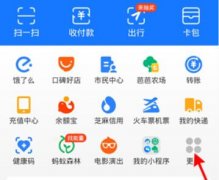 哈罗单车怎么看包月剩多少天
哈罗单车怎么看包月剩多少天
有用户想知道,怎样查看自己的哈罗单车骑行卡剩余的天数呢......
 多显示器设置指南:如何为电脑设置多显
多显示器设置指南:如何为电脑设置多显
如今,多显示器设置已成为提升工作效率和游戏体验的理想选择......
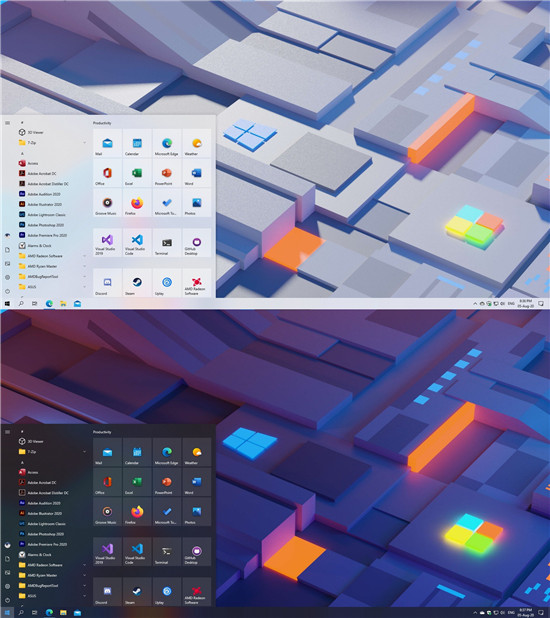 windows10 2004_19041.423新版桌面带有新的开始
windows10 2004_19041.423新版桌面带有新的开始
windows10 2004_19041.423新版桌面带有新的开始菜单 他们说Win10系统是......
 美颜相机怎么去掉图片上的水印
美颜相机怎么去掉图片上的水印
在美颜相机里怎样去掉图片里的水印呢?非常的简单,按照下面的......

越来越多的用户开始使用wps软件,这款办公软件给用户带来了许多的帮助,并且能够满足用户编辑文件类型的需求,给用户带来了各种各样的便利,因此wps软件成为了用户的首选办公软件,当用...

越来越多的用户接触过wps软件,这款办公软件中的功能有着其它热门办公软件的支持,给用户带来了许多的帮助,同时让用户拥有了编辑多种文件的权利,因此wps软件深受用户的喜欢,当用户选...

wps软件中的强大功能有着其它热门办公软件的支持,让用户能够轻松解决编辑问题的同时,还能够为用户带来多种文件类型的编辑权利,因此wps软件深受用户的喜爱,当用户在wps软件中编辑文档...

在WPS表格中编辑和处理数据时,我们有时候会需要设置指定的字体字号,如果我们通常都是设置同样的字体字号,就可以将其设置为默认值,这样后续就不用每次都重新进行设置了,可以帮助我...

WPSWord文档编辑工具是我们日常生活中和工作中不可或缺的一款文档编辑工具,这款软件可以帮助我们很好的编辑自己想要的文档资料,平时遇到自己工作上或者学习上需要进行资料汇总以及一...

相信大家平时多多少少都会接触到WPS这款办公软件,因为该软件中有很多的功能选项可以帮助到你进行文档的编辑和数据的处理,这款软件相对于其他的一些办公软件来说,该软件不仅有比较全...

在工作中,我们时常会同时打开多个文档来进行对比或者编辑,但是一般的文档编辑软件默认情况下只能在一个窗口中打开,这该怎么办了?其实WPS文字中我们快速同时打开多个文档进...
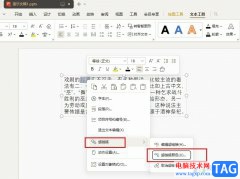
WPS是很多小伙伴都在使用的一款文档编辑软件,在这款软件中我们可以创建各种格式的文档,也可以对其进行编辑。有的小伙伴在使用WPS软件对演示文稿进行编辑的过程中需要更改超链接已读之...

说起WPS文档这款软件,相信小伙伴们都不会感到陌生。在WPS文档中我们可以使用各种实用功能帮助我们进行快速办公,提高办公效率。在WPS文档中如果有需要我们还可以为文档添加目录,方便对...

wps软件是很多用户经常使用的一款办公软件,在这款办公软件中用户可以享受到实用功能的帮助,给用户带来了许多的好处,让用户编辑文件的过程变得简单轻松许多,当用户选择在wps软件中编...
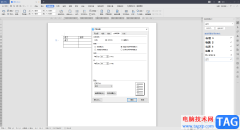
在我们的日常生活中,使用WPS这款办公软件的情况是非常多的,特别是一些经常在办公司进行办公的小伙伴,那么该软件就是每天必须要涉及的软件,通过这款软件可以让我们更快速更方便的进...

WPS表格是很多小伙伴都在使用的一款专业数据处理软件,在其中我们可以插入各种图表,帮助我们更好地分析和处理数据。比如我们可以插入数据透视图,柱形图,折线图,柱形图和折线图的组...

如果你喜欢使用WPSExcel表格来完成自己的数据编辑和计算,那么就可能会使用到一些函数公式进行快速的计算,其中常常使用到的函数公式有求和、平均数以及最大值等函数公式,但是在某些编...
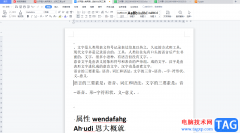
wps软件是一款深受用户喜爱的办公软件,用户在使用这款办公软件时,可以体验到强大功能带来的便利,让自己能够进一步提升自己的编辑效率,因此wps软件成为了用户电脑上必备的办公软件,...

wps软件相信是大家很熟悉的一款办公软件了,让用户实现了一个软件编辑多种文件的设想,因此wps软件一出现就受到了不少用户的喜欢,当用户在wps软件中编辑表格文件时,就会发现其中的功能...